Microsoft Word es uno de los programas más importantes para crear documentos mecanografiados, formularios, facturas, trabajos escolares y otros tipos de servicios que se realizan en él. Sin embargo, hoy aprenderá a través de este tutorial cómo Insertar Hojas Predefinidas en Word.
Aprenda a Insertar Hojas Predefinidas en Word
Bueno, a menudo necesitamos un documento semi-listo para trabajar, porque imaginemos que por alguna razón no tenemos tiempo para crear un documento desde cero.
Además, Microsoft Word cuenta con una herramienta de gran utilidad y variedad de características, que permite incluso insertar hojas ya predefinidas, como fuentes, formato y figuras geométricas.
Sí, todo listo para que cualquiera comience a usar en su trabajo en Word. Genial, ¿no?
Justo después de este tutorial, te sugiero que veas nuestras aulas en Youtube.
Insertar Hojas Predefinidas en Word – Paso a Paso:
En primer lugar, sepa que si no desea tener trabajos largos o laboriosos para crear documentos en Word o meterse demasiado con el formato.
Hay una función de Word llamada portada, que le permite insertar una hoja ya formateada y predefinida. ¿Lo comprobamos?
Por lo tanto, para abrir esta opción ingrese a la pestaña: Insertar / Páginas / Portada.
Vea:
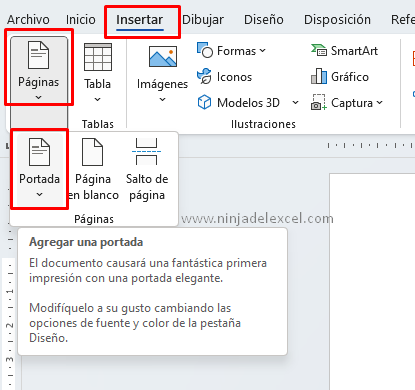
Luego tenga en cuenta que hay varias opciones de hojas semilistas, y que simplemente puede editarlas según sus necesidades o incluso dejarlas con el mismo patrón si lo prefiere.
Reciba Contenido de Excel
Registre su E-mail aquí en el blog para recibir de primera mano todas las novedades, post y video aulas que posteamos.
¡Su correo electrónico está completamente SEGURO con nosotros!
Es muy importante que me agregues a la lista de tus contactos para que los siguientes E-mails no caigan en el spam. Agregue este: E-mail: edson@ninjadelexcel.com
Por lo tanto, para insertar uno de ellos, simplemente haga clic encima de uno:
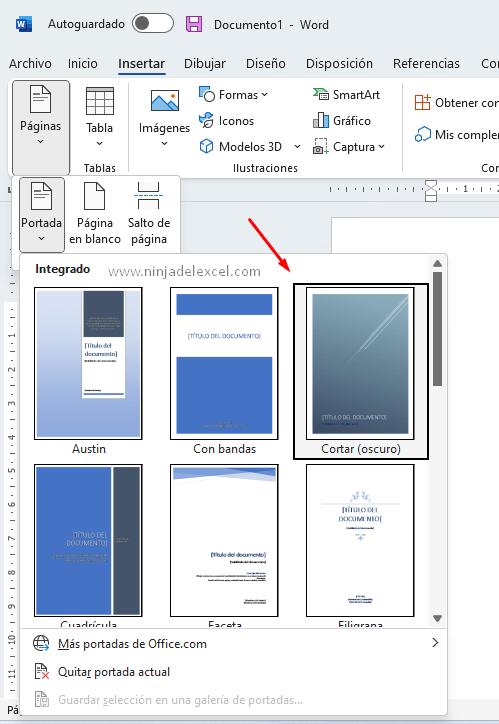
Sin embargo, estas son una de las opciones que Word ofrece a cualquier usuario, todo para disminuir el trabajo pesado y agotador, es decir, permitiéndole tener más productividad y utilización de la herramienta de una manera práctica.
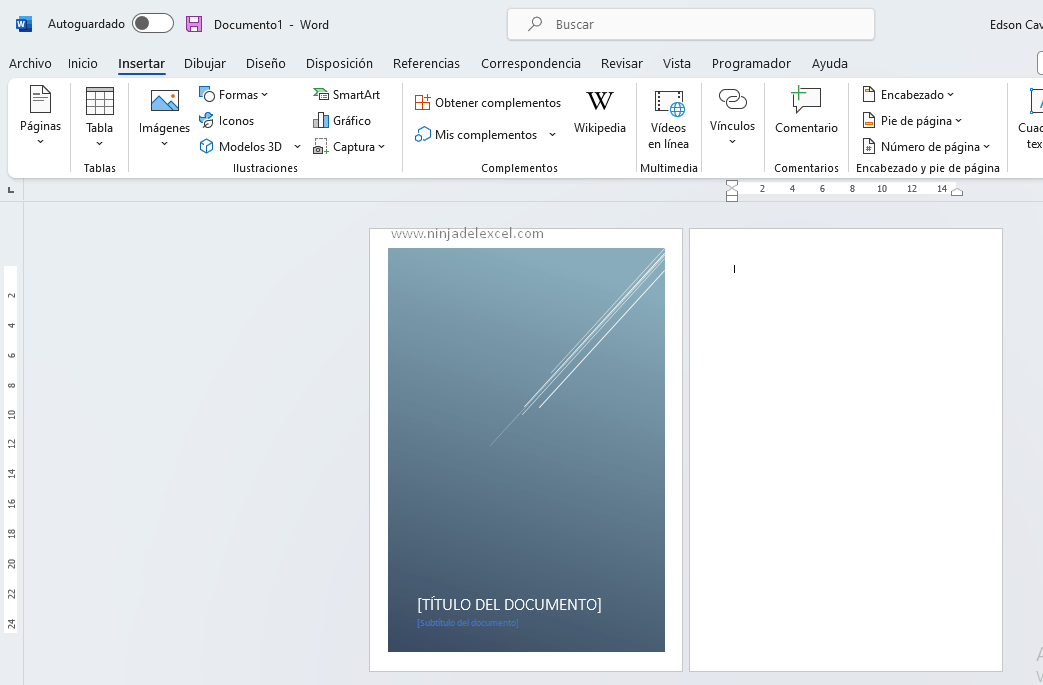
Curso de Excel Básico, Intermedio y Avanzado:
Pronto, ¡Cursos de Excel Completo! Continúa leyendo nuestros artículos y entérate un poco más de lo que hablaremos en nuestra aulas virtuales.
 Si llegaste hasta aquí deja tu correo y te estaremos enviando novedades.
Si llegaste hasta aquí deja tu correo y te estaremos enviando novedades.
¿Qué esperas? ¡Regístrate ya!
Accede a otros tutoriales de Excel
- Eliminar todas las celdas combinadas en Excel – Ninja del Excel
- Planilla de Suma por Trimestre en Excel – Ninja del Excel
- Cómo convertir fórmula a imagen en Excel – Ninja del Excel
- Cómo calcular el número de períodos en Excel – Ninja del Excel
- Formato Condicional Primer 10% – Aprenda Paso a Paso
- Calcular el punto de equilibrio en Excel – Ninja del Excel
- Función PROMEDIO.SI en Excel – Tutorial Paso a Paso
















